PDF檔案是我們日常工作當中用的比較多的格式,有時候PDF文件過大,幾十兆甚至上百兆以上,在網速不佳的情況下要傳輸就變得極為麻煩。那我們要如何壓縮PDF文檔呢?以下這篇文章就來跟大家介紹將pdf檔壓縮到最小的方法,希望對你們有幫助。

方法一:使用Adobe工具壓縮
可以直接在Adobe Reader中開啟PDF文檔,然後按一下檔案— —列印-印表機名稱-選Adobe PDF-點屬性-Adobe PDF設定-預設設定-選取最小檔案大小-確定”即可壓縮PDF文件大小。
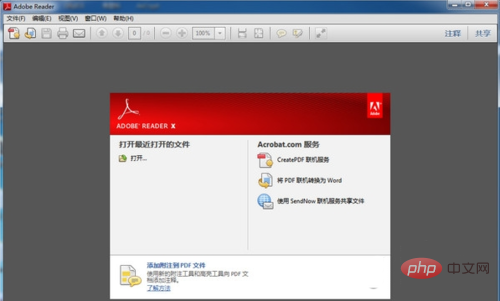
#方法二:使用PDF線上轉換器來壓縮
1、開啟瀏覽器,搜尋“PDF線上轉換器”,點擊進入相關網頁。
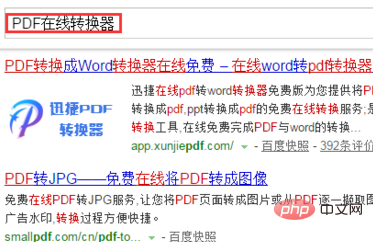
2、看到導覽欄,將滑鼠移至“文件處理”,出現下拉框,點擊“PDF壓縮”,進入壓縮頁面。
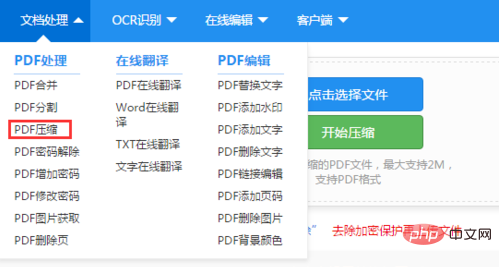
3、看到頁面上的兩個長方形的按鈕,點擊藍色按鈕“選擇檔案”,將所要壓縮的檔案選中,然後開啟。
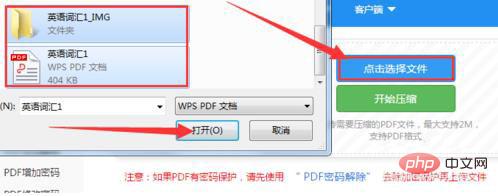
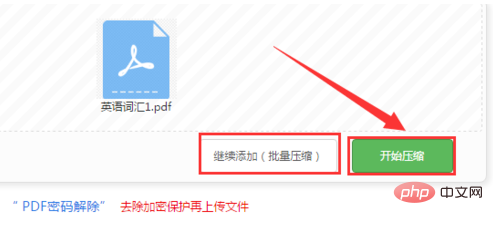
以上是pdf檔怎麼壓縮到最小?的詳細內容。更多資訊請關注PHP中文網其他相關文章!



